Page 1
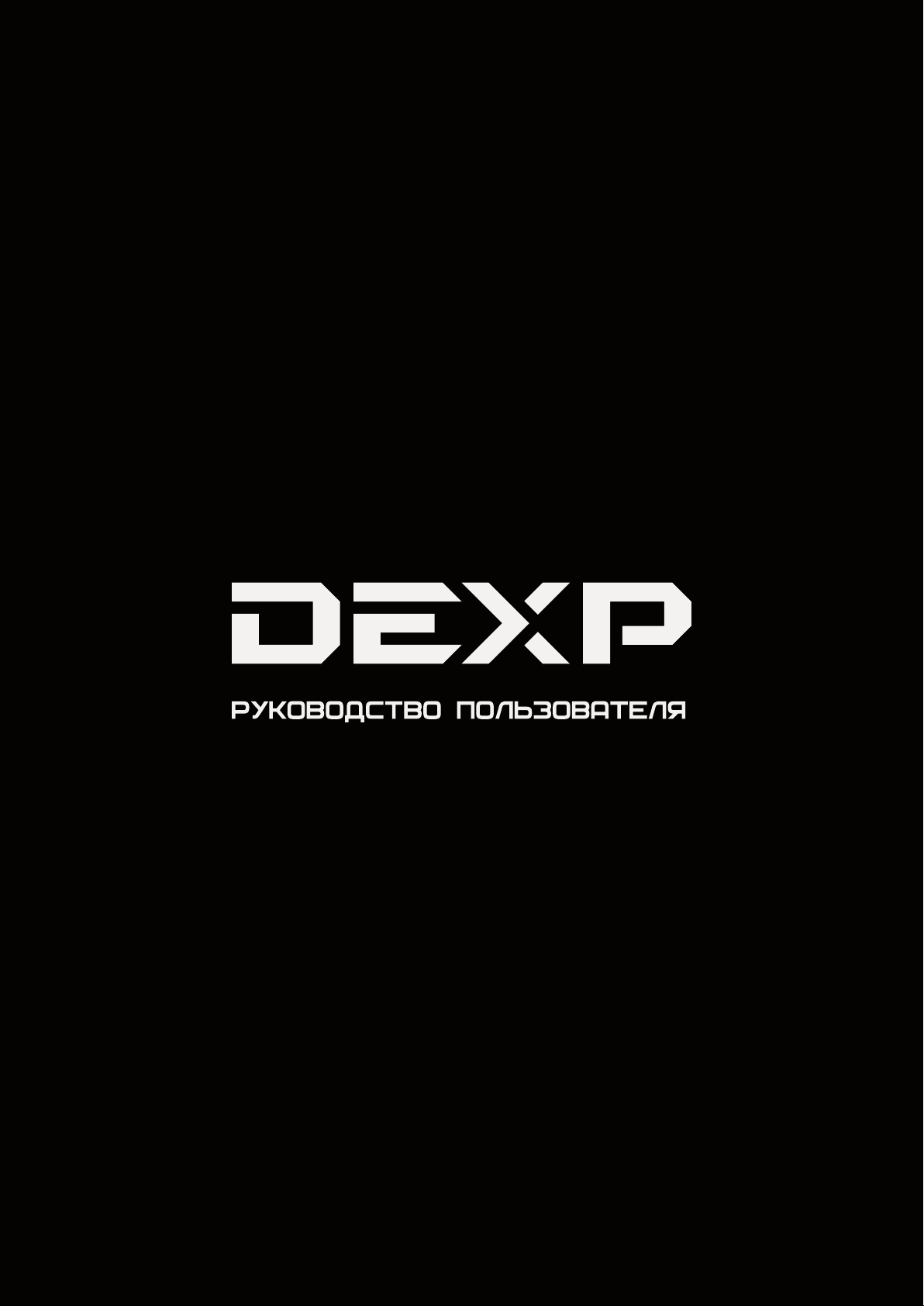
Page 2
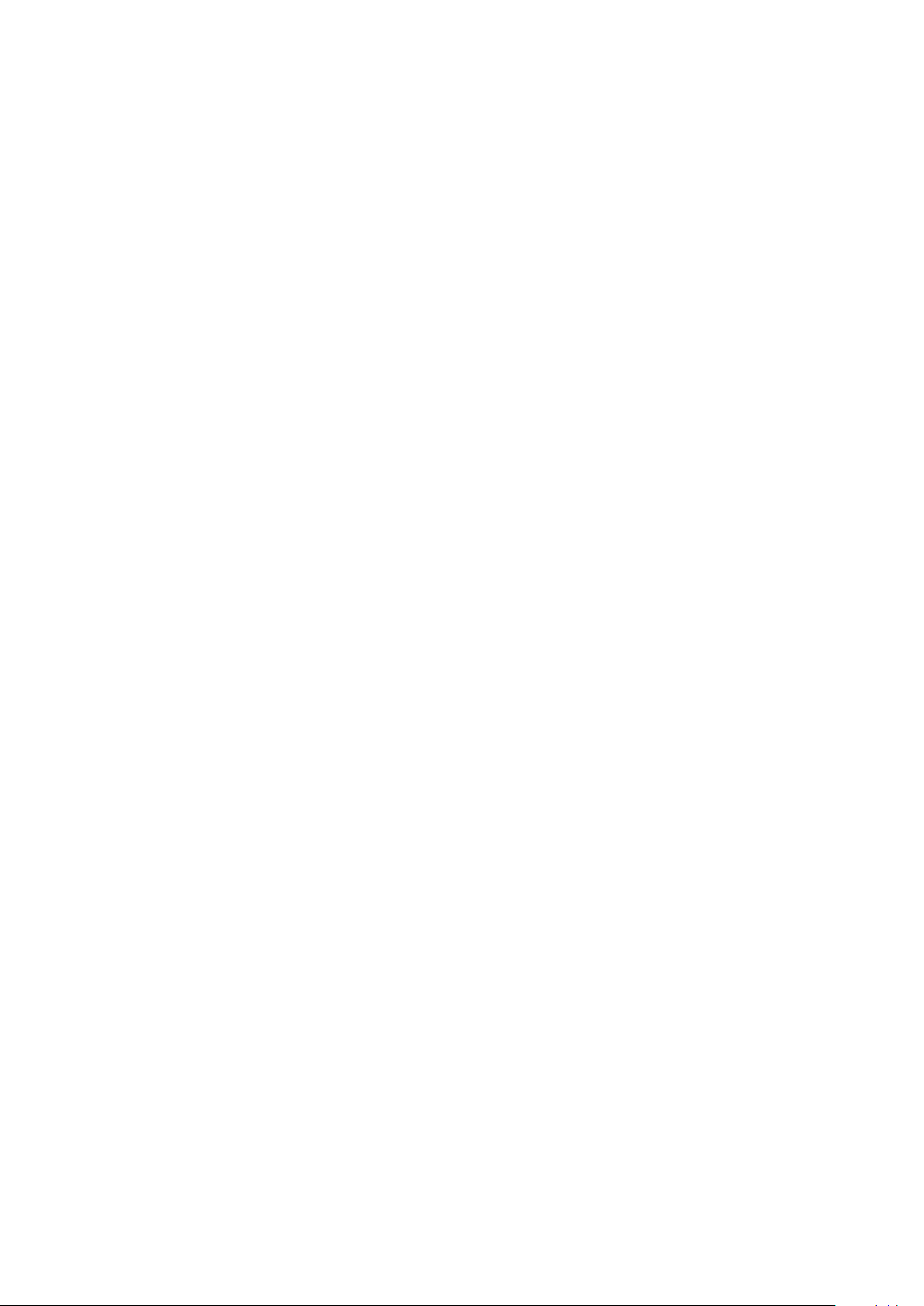
УВАЖАЕМЫЙ ПОКУПАТЕЛЬ!
Благодарим Вас за выбор продукции, выпускаемой под торговой
маркой "DEXP". Мы рады предложить Вам изделия, разработанные и
изготовленные в соответствии с высокими требованиями к качеству,
функциональности и дизайну. Перед началом эксплуатации прибора
внимательно прочитайте данное руководство, в котором содержится
важная информация, касающаяся Вашей безопасности, а также
рекомендации по правильному использованию прибора и уходу за
ним. Позаботьтесь о сохранности настоящего Руководства,
используйте его в качестве справочного материала при дальнейшем
использовании прибора.
1
Page 3
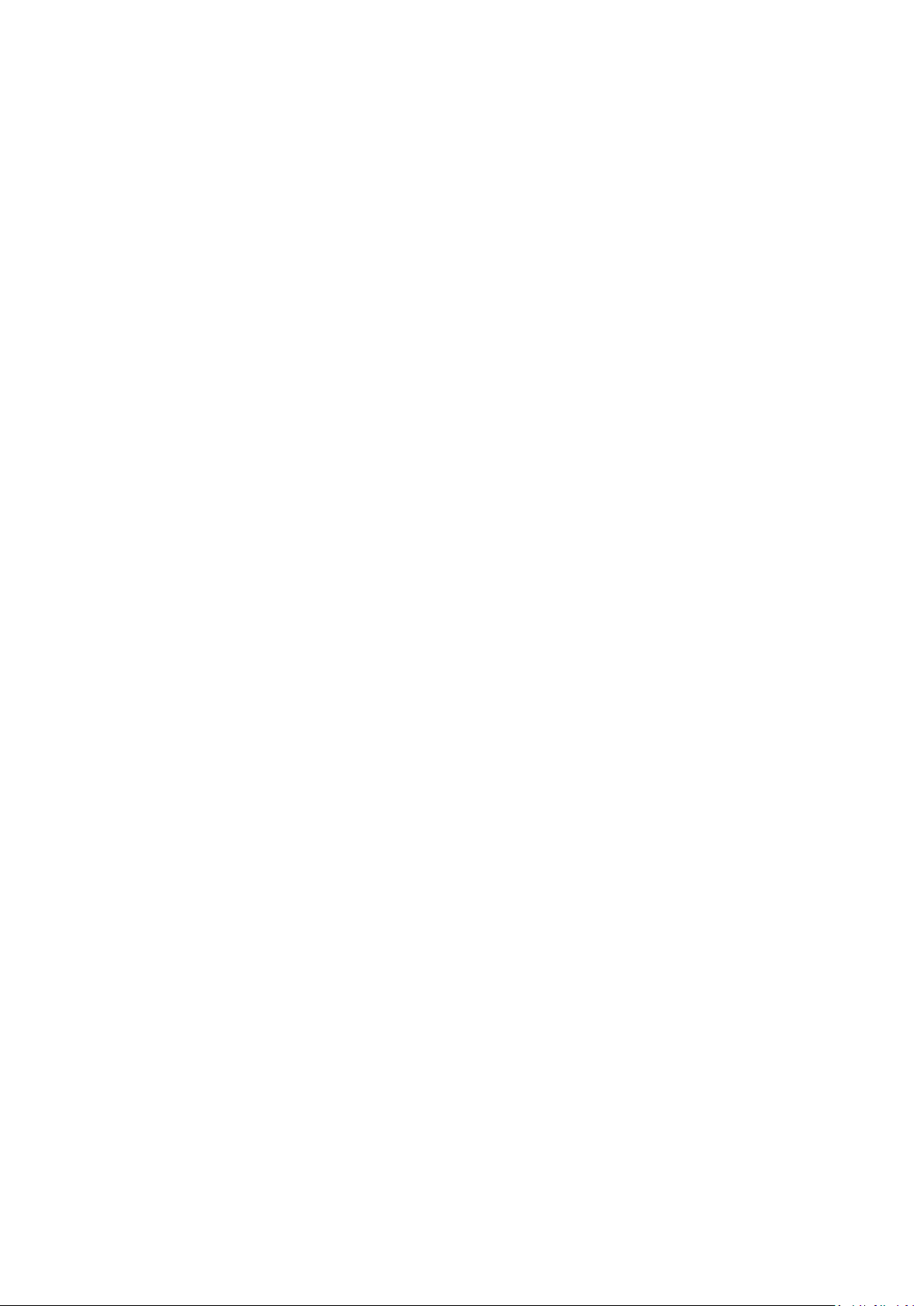
Содержание
Меры предосторожности...........……..……………………......3
Знакомство с устройством………………………………...…..5
Начало работы с устройством……………………………...…7
Основные настройки…………………………………………12
Мультимедиа………………………………………..………..36
Функция GPS…………………………………………………45
Другие приложения…………………………………………..47
Установка и удаление приложений………………………….51
Возможные проблемы и их решения………………………..52
Дополнительная информация……………………………….53
2
Page 4
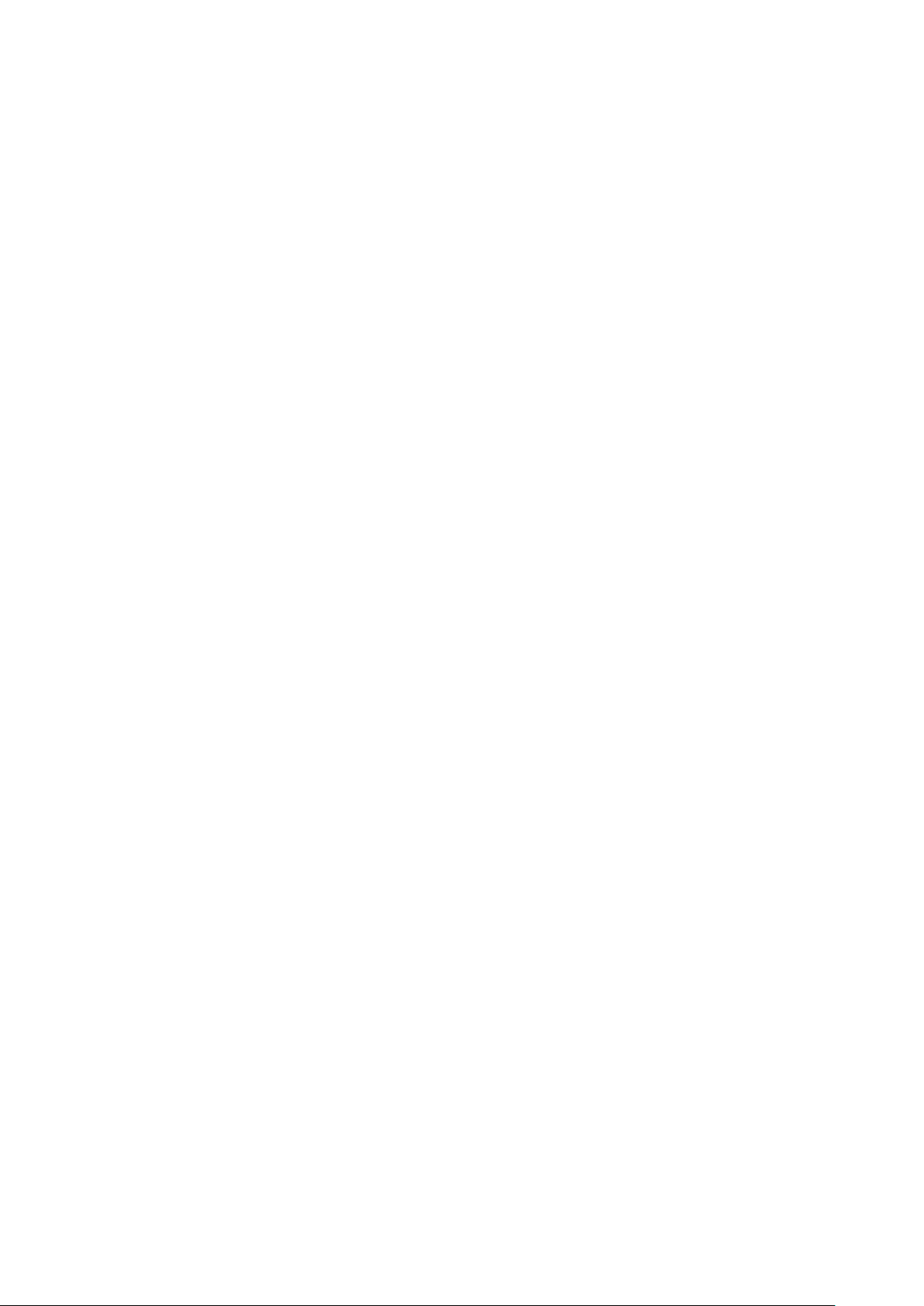
Меры предосторожности
Перед началом пользования устройством обязательно ознакомьтесь с данным
руководством в полном объёме и доведите его содержание до членов Вашей
семьи во избежание каких-либо непредвиденных случаев.
Содержите устройство в сухости. Во избежание короткого замыкания,
коррозии, электрошока и других угроз здоровью и исправности
устройства, держите устройство, батарею и ЗУ вдали от воды и влаги, а
также не пользуйтесь ими с мокрыми руками.
Во избежание повреждений устройства, батареи и ЗУ, предохраняйте
их от тряски и ударов.
Во избежание повреждений устройства, батареи и ЗУ, предохраняйте
их от воздействия экстремальных температур.
Не подвергайте устройство воздействию тяжестей, чрезмерной
физической силы. Устройство может деформироваться и повредиться.
Не разбирайте устройство самостоятельно и предоставляйте
обслуживание и ремонт только квалифицированному персоналу.
Не пользуйтесь устройством во время вождения транспортного
средства.
Отключайте устройство всякий раз, находясь вблизи медицинского и
любого другого профессионального электронного оборудования во
избежание помех и сбоев в его работе.
Всегда переключайте устройство в режим полёта, находясь на борту
самолёта.
Не пользуйтесь устройством вблизи хранилищ цифровых данных, его
излучение может повредить или полностью уничтожить данные.
Не давайте устройство детям.
Следуйте указаниям данного руководства при подключении
устройства к ПК.
3
Page 5
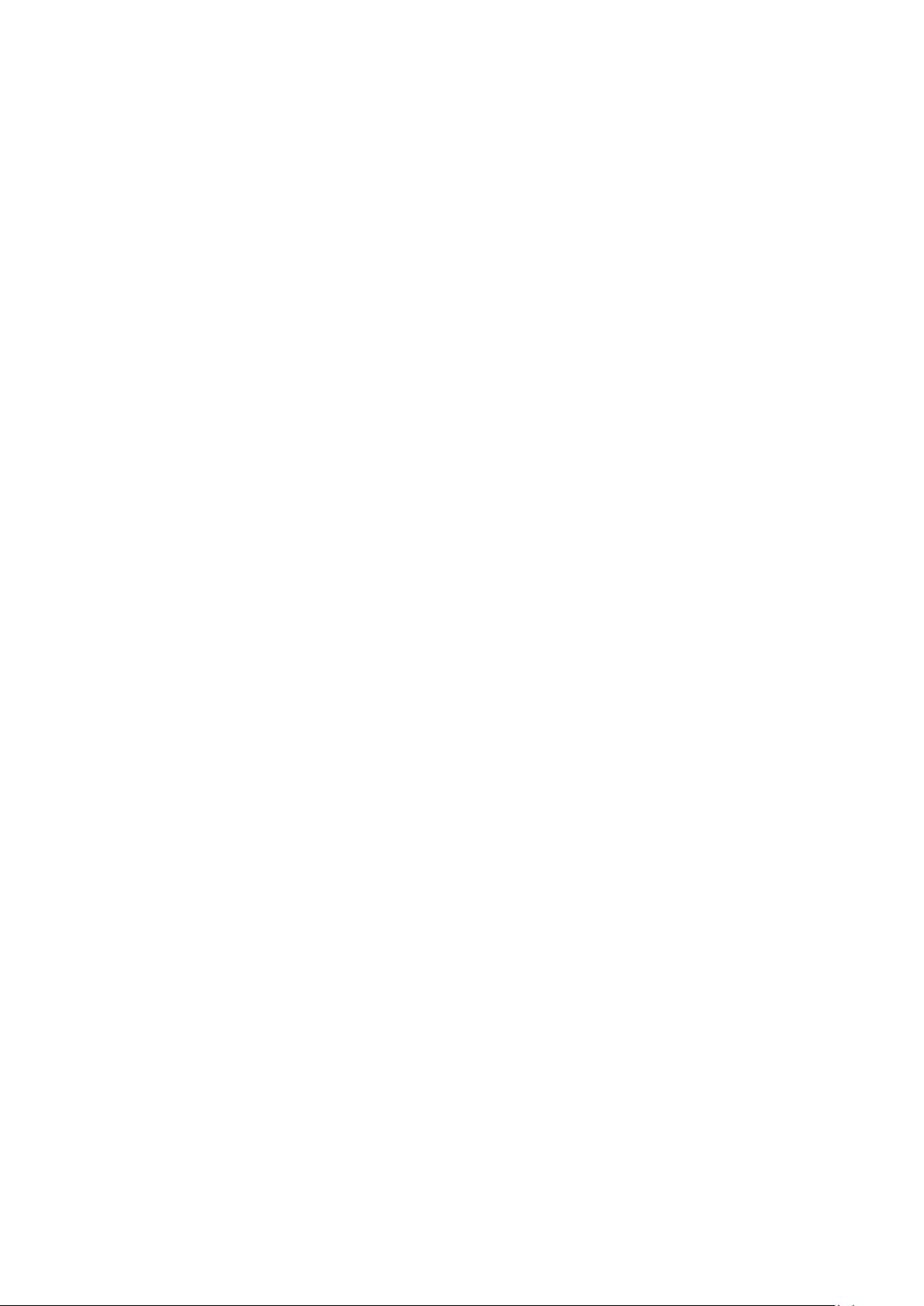
Рекомендации по работе с li-ion батареями
1. Используйте только оригинальное зарядное устройство.
Способность заряда/разряда батареи управляется встроенным в неё
контроллером. Крайне противопоказаны принудительные режимы "быстрой
зарядки" во внешних зарядных устройствах для Li-ion т. к. токи заряда и разряда
ограничены.
У Li-Ion батарей отсутствует, так называемый "эффект памяти". Начинать
разряжать/заряжать аккумуляторы можно с любого уровня заряда. В большинстве
устройств стоит ограничение по степени заряда\разряда - контроллер может не
позволить заряжать аккумулятор, если, например, заряд уже больше 90%. Также
он не позволит полностью разрядить аккумулятор, препятствуя выходу из строя
элементов.
Даже, если работа устройства (ноутбук, планшет, смартфон и т. д. )
осуществляется посредством электрической сети - хотя бы раз в месяц, Li-Ion
батарея должна проходить полный цикл заряда/разряда (до появления сообщения
"о разрядке батареи"). Нельзя доводить батарею до полной разрядки. Li-ion
аккумулятор быстро деградирует при длительном хранении в разряженном
состоянии. Если это всё-таки произошло, сразу же установите её на зарядку.
Батарея теряет заряд, даже если она хранится отдельно от устройства. Саморазряд
Li-ion аккумуляторов составляет около 5% в месяц. Li-ion аккумуляторы по
своему строению недолговечны и постоянно деградируют вне зависимости от
того, эксплуатируются они или нет. Данная деградация тем интенсивней, чем
выше температура, и чем дальше величина заряда от "оптимального" (с точки
зрения сохранности), который принято считать равным 40%. Другими словами,
если батарея не используется, то имеет смысл держать заряд у батареи на уровне
40-50%.
Если батарея находится в разряженном состоянии 2 недели и более, то происходит
необратимый процесс потери емкости в элементах батареи, следствием чего
является выход из строя самой батареи.
Соблюдайте температурный режим.
2.
Батареи должны храниться в заряженном состоянии при температуре от
+15°С до +35°С при нормальной влажности воздуха. Батареи плохо переносят
длительную эксплуатацию при очень высоких (выше 50) и очень низких (ниже -
20) температурах окружающей среды. Нельзя оставлять батарею под прямыми
солнечными лучами.
3. Не разбирать, не сжигать, не использовать батареи со следами
повреждений.
4
Page 6
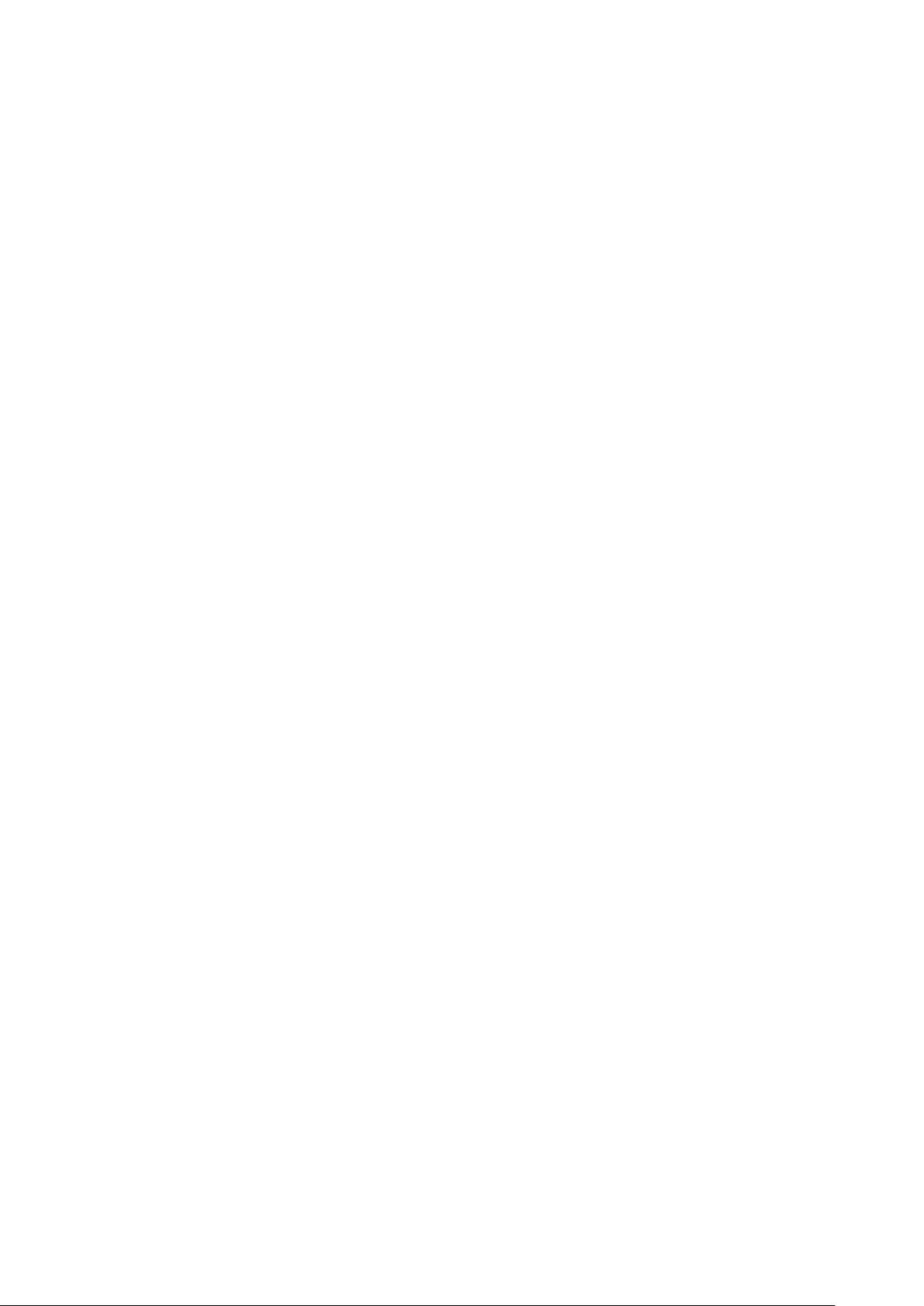
Ни в коем случае нельзя самостоятельно разбирать батареи и заряжать их
элементы. В случае необходимости обращайтесь в специализированные сервисцентры. Прокол элементов или смятие может привести к внутреннему короткому
замыканию с последующим возгоранием и взрывом. Расплавление лития от
высокой температуры может так же привести к взрыву.
внутрь элемента может попасть вода или сконденсироваться атмосферная влага,
что может привести к реакции с выделением водорода и возгоранию.
Посмотреть текущее состояние батареи можно, например, на индикаторе
состояния батареи, который есть практически в каждом устройстве (можно
уточнить его местонахождение и принцип работы при покупке). Если при
включении в эл/сеть данный индикатор в течение порядка 5 минут сигнализирует
о неисправности, это значит, что ваша батарея неисправна. Следует немедленно
выключить устройство и извлечь из него эту батарею (если она съёмная). Будьте
осторожны: они могут выделять вредные вещества.
Если батарея несъёмная (АКБ является неотъемлемой частью устройства)
необходимо обратиться в сервисный центр.
Чем раньше вы отдадите неисправную батарею в ремонт, тем больше
вероятность, что она может быть восстановлена с наименьшими затратами.
При разгерметизации
Знакомство с устройством
Комплектация
• GPS-навигатор
• Автомобильное крепление
• Автомобильное зарядное устройство
• USB-кабель
• Руководство пользователя
Зарядка батареи
Полностью зарядите устройство перед первым использованием.
1. Подключите ЗУ к устройству.
2. Мигающий красный индикатор означает, что заряд батаре менее 10%,
стабильный красный индикатор – что устройство заряжается. По завершении
процесса зарядки Вы увидите зелёный индикатор.
5
Page 7
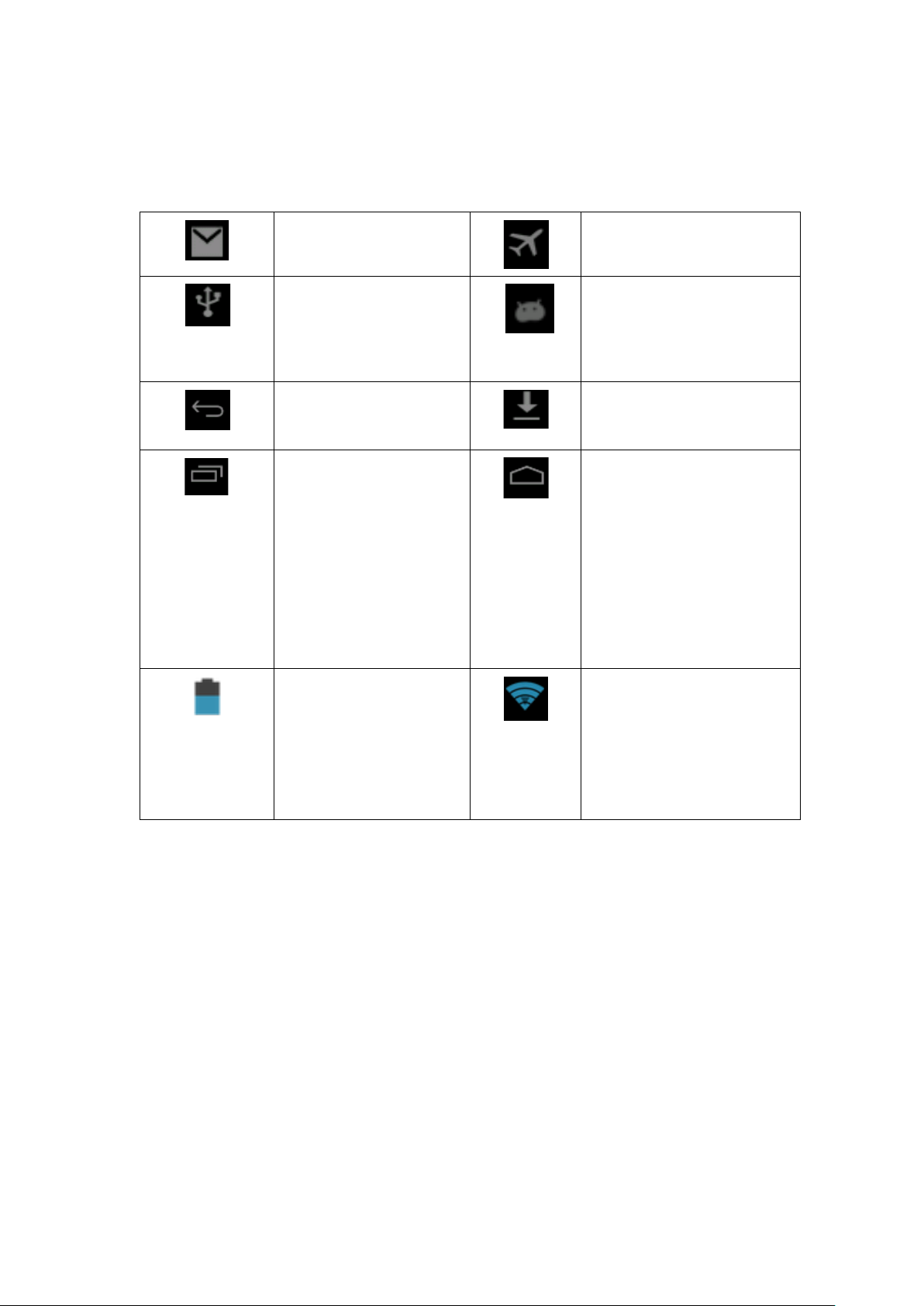
Статусы и оповещения
Значки оповещений
Новое письмо Режим полёта активен
Подключение USB
активно
Клавиша Вернуться
Просмотреть список
недавно
использованных
приложений
Датчик уровня заряда
батареи
Режим отладки USB
активен
Идёт загрузка
Клавиша HOME
WIFI соединение
активно, есть доступ в
интернет
Панель напоминаний
Когда Вы видите новый значок на панели уведомлений, задержите палец на
колонке и проведите им вниз, чтобы открыть панель уведомлений.
6
Page 8
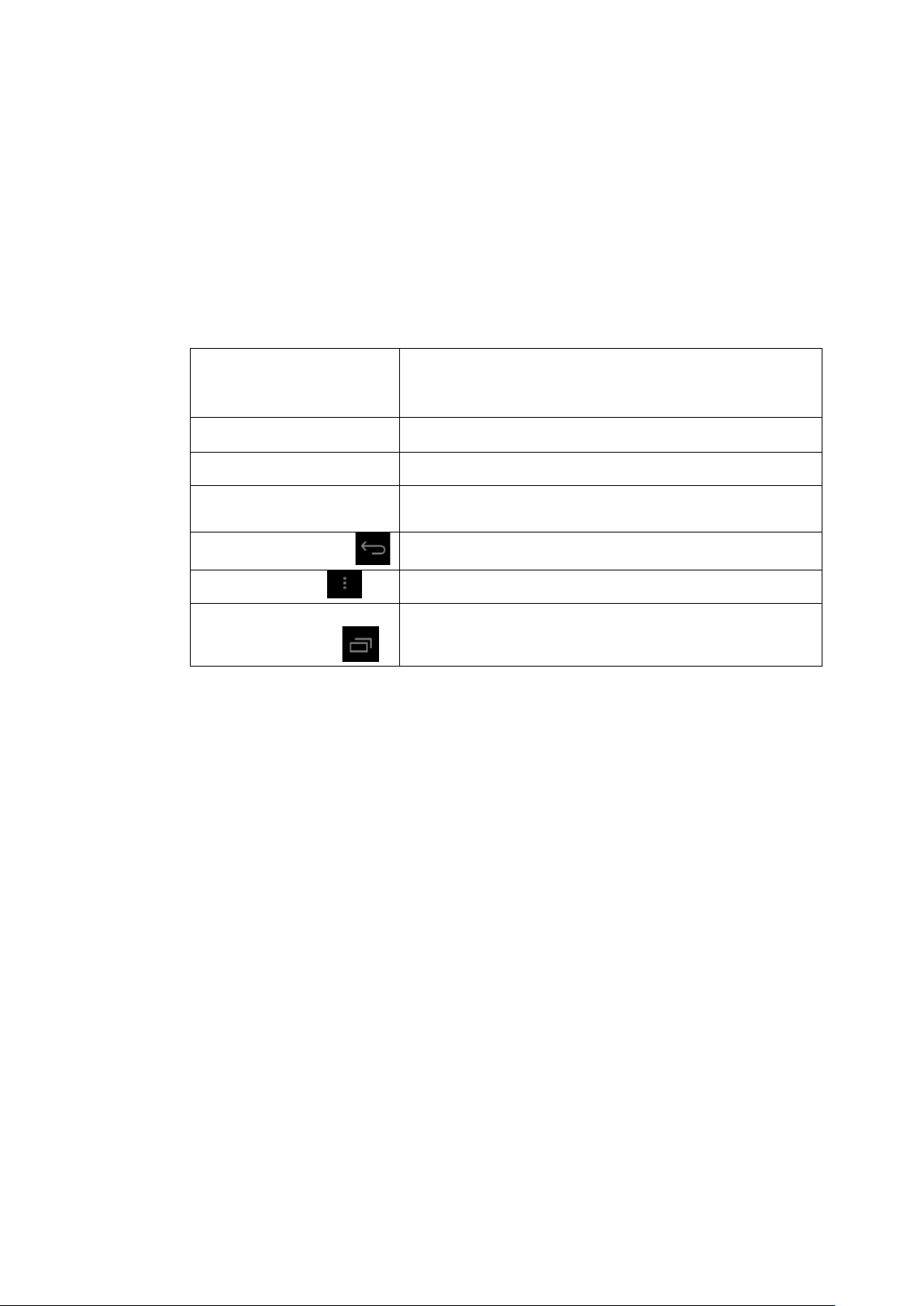
Начало работы с устройством
Клавиша Power
Нажмите, чтобы заблокировать/разблокировать
устройство.
Клавшиа Vol +
Увеличивает громкость звука
Клавшиа Vol -
Уменьшает громкость звука
Клавиша HOME
Нажмите, чтобы вернуться на домашний экран из
любого меню или приложения
Клавиша Вернуться
Клавиша Menu
Клавиша
Многозадачность
Клавиши и их функции
экран, зажмите, чтобы включить/выключить
Нажмите, чтобы вернуться в предыдущее меню
Отображается в интерфейсе меню
Показывает список недавно просмотренных
приложений
Включение и выключение
Включение
Зажмите клавишу Power на 3 секунды, и Вы увидите экран включения. После
включения экран устройства будет заблокирован. Разблокируйте его, чтобы
попасть на домашний экран.
Выключение
Зажмите клавишу Power, и появится окно выключения устройства. В этом
окне Вы сможете поставить беззвучный режим, режим полёта, либо выключить
устройство.
Блокировка и разблокировка экрана
Экран будет заблокирован автоматически при длительном бездействии для
экономии энергии. Когда экран разблокирован, нажмите клавишу Power для
блокировки.
Разблокировка экрана
7
Page 9
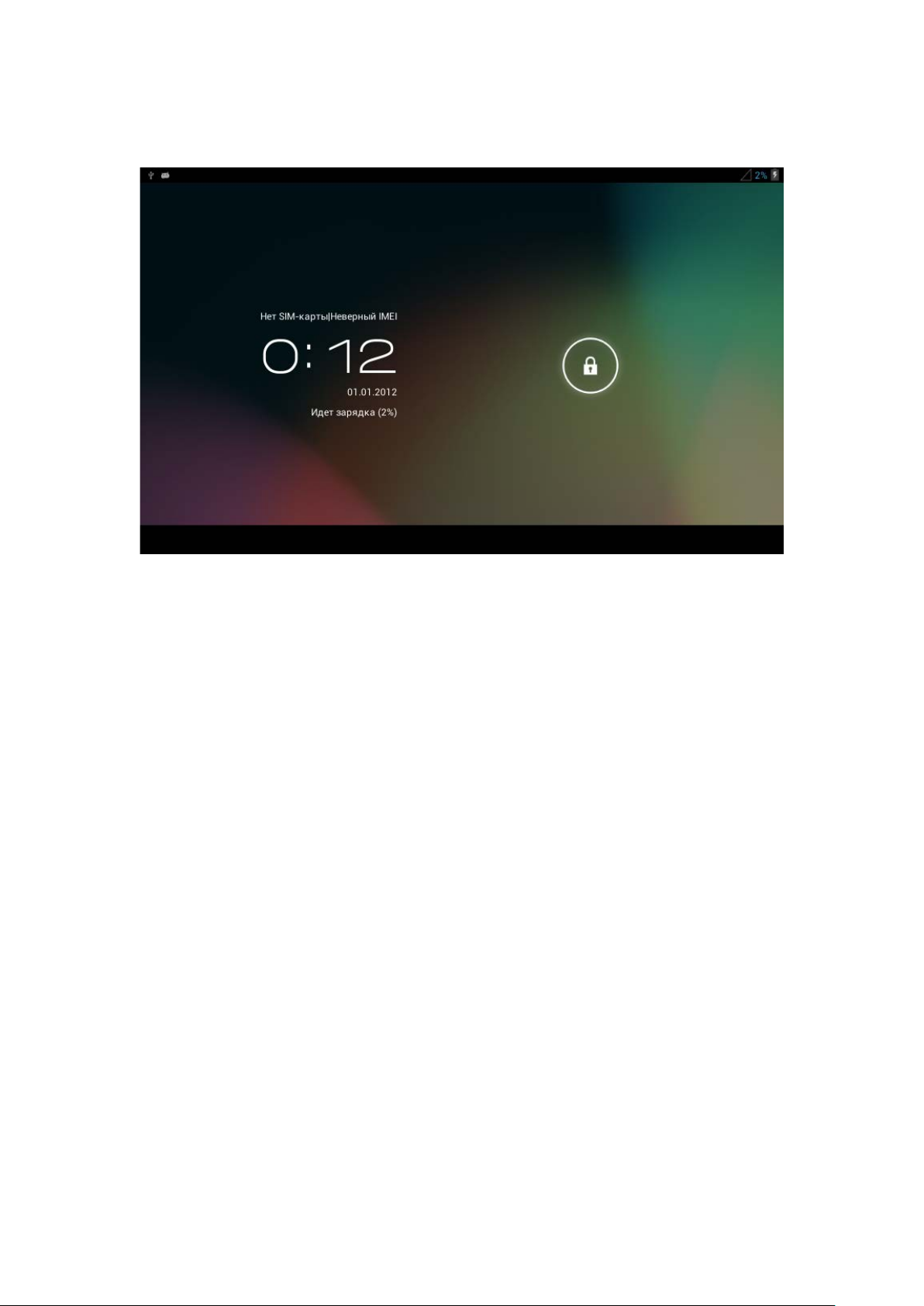
Когда экран заблокирован, нажмите клавишу Power, чтобы разблокировать
В большинстве случаев для смены ориентации экрана Вам просто будет
его. Вы можете видеть экран в заблокированном состоянии ниже:
Использование сенсорного экрана
Нажатие
Когда Вам нужно выбрать какой-либо объект, просто нажмите на его значок
пальцем.
Смахивание
Для переключения между разными областями домашнего экрана, либо
между страницами в приложениях, просто проводите пальцем
горизонтально или вертикально (зависит от конкретного приложения).
Перетягивание
Вы можете перемещать значки в любое желаемое место, задержав палец на
нужном значке. Далее просто перетяните значок на желаемое место.
Вращение
необходимо перевернуть устройство. Экран повернется
горизонтально/вертикально автоматически.
8
Page 10
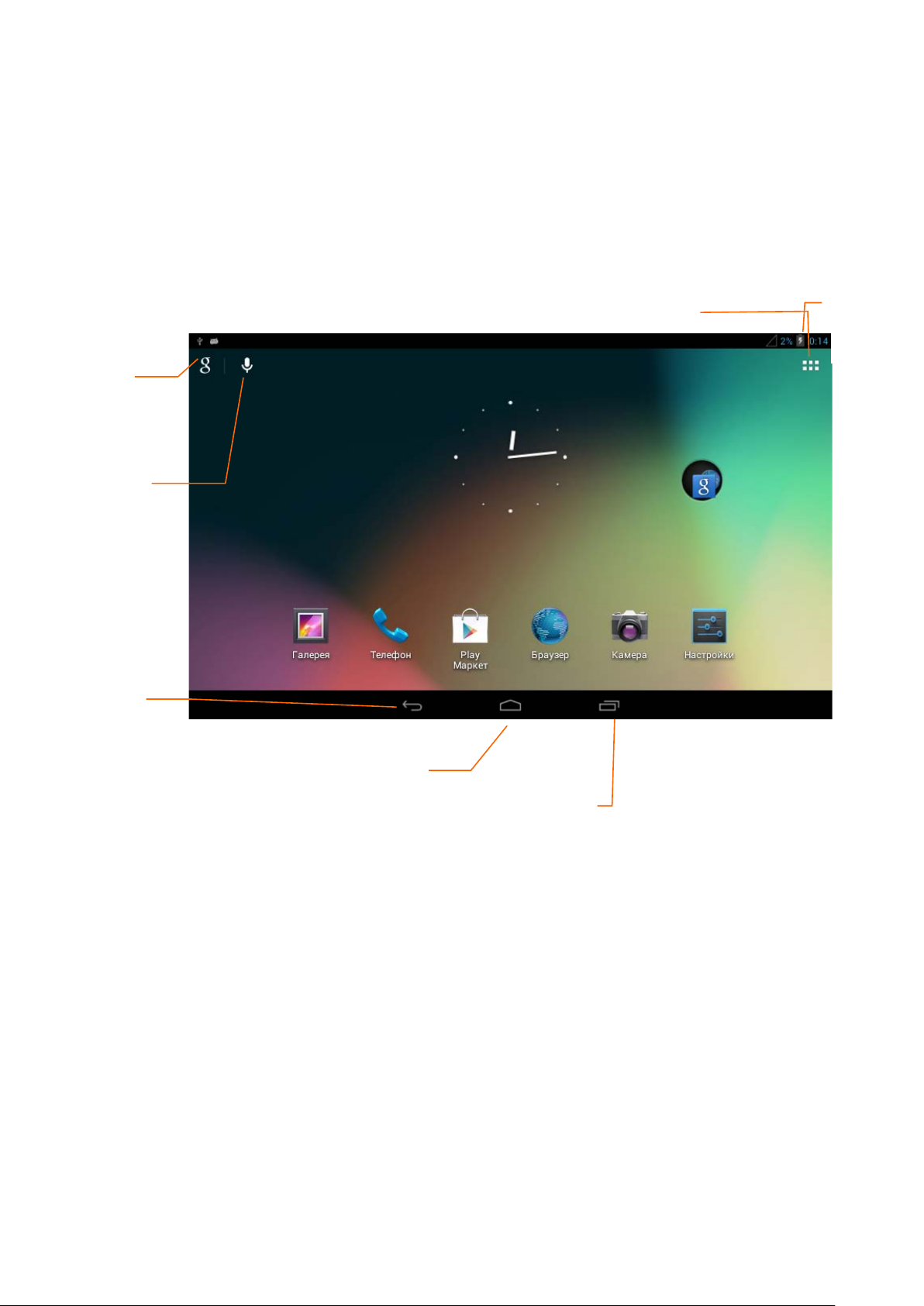
Находясь на домашнем экране, нажмите на любое пустое место экрана, и Вы
Поиск
Вернуться
Многозадачность
Голосовой
поиск
Домашний экран
увидите меню, в котором сможете изменить обои, папки, виджеты и значки на
домашнем экране.
Приложения
Уровень
заряда
батареи
Home
Дополнительные области домашнего экрана
Вы можете перемещаться на другие области домашнего экрана, нажав на
пустое место, и проведя пальцем влево или вправо. (см. рисунок). На других
областях Вы можете размещать значки, виджеты и т.д. для Вашего удобства.
9
Page 11
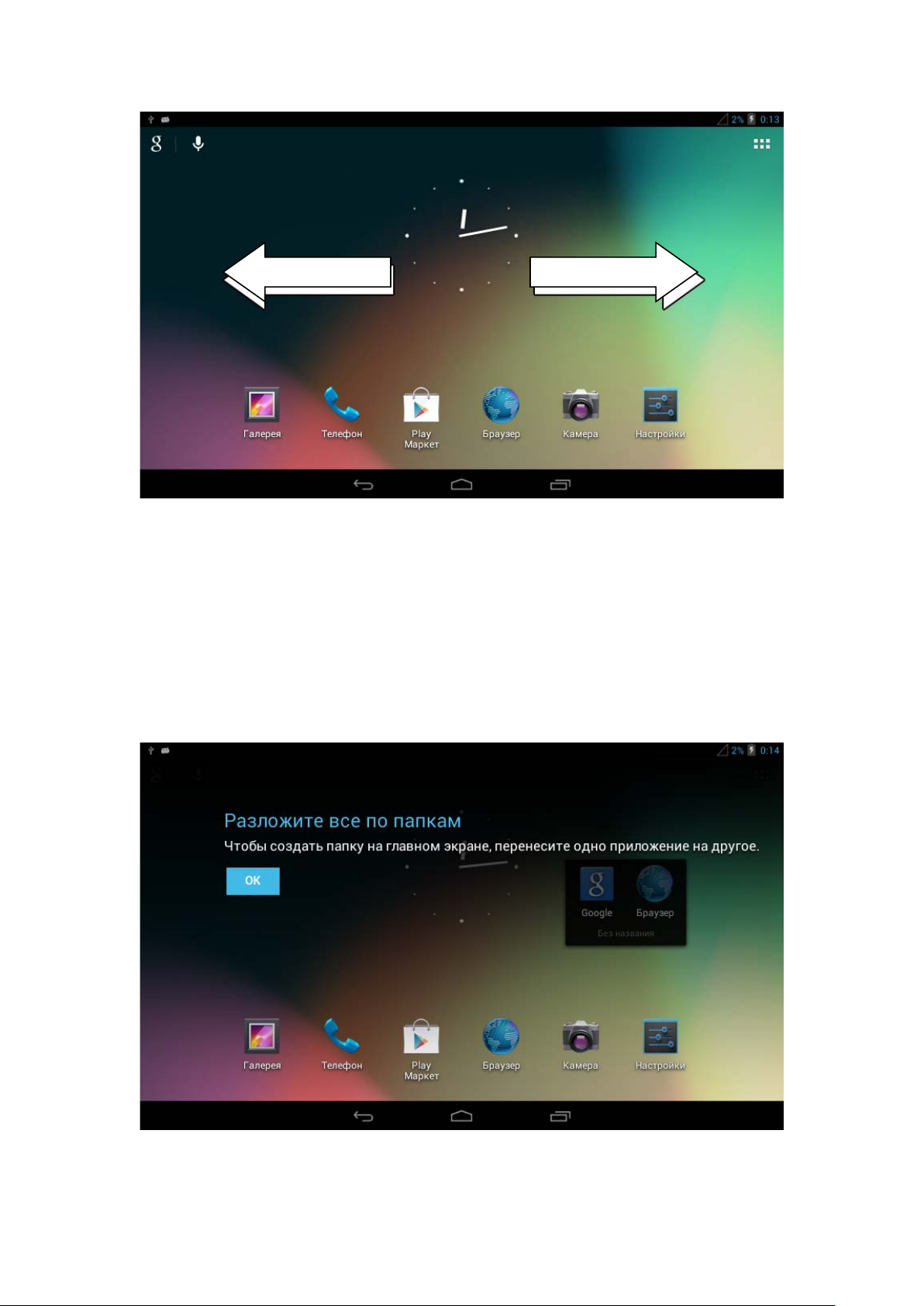
Значки
Создание папки
Перенесите значок на другой значок, чтобы объединить их в папку.
Нажмите на имя папки, чтобы изменить его. Вы увидите виртуальную
клавиатуру, и сможете ввести новое имя с ее помощью. Для переноса любого
значка, задержите на нём палец и перетяните на желаемое место.
10
Page 12
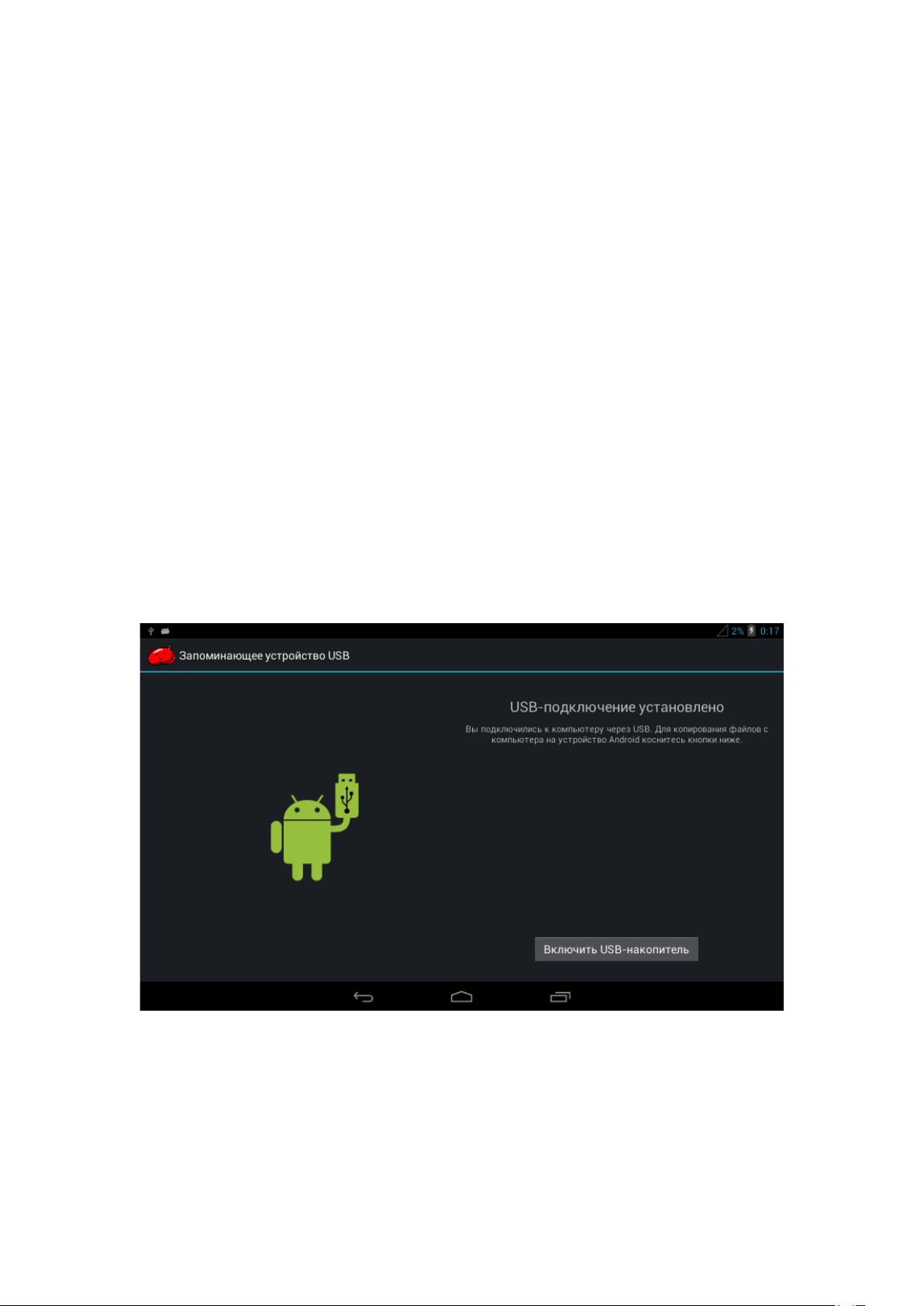
месте домашнего экрана, и Вы
Удаление значков с домашнего экрана
1. Задержите палец на значке, и в правом верхнем углу появится
значок Удалить.
2. Перетяните значок выше значка удаления, пока он не станет
красным, затем уберите палец, чтобы удалить значок.
Смена обоев домашнего экрана
1. Задержите палец на любом пустом
увидите меню смены обоев.
2. Откройте Галерею, чтобы выбрать изображение.
USB-подключение
Режим съёмного накопителя
1. Подключите устройство к ПК с помощью кабеля.
2. Откройте панель уведомлений.
3. Выберите пункт ”USB-подключение” в панели уведомлений, затем
нажмите Открыть настройки USB-накопителя.
4. Вы увидите уведомление об удачном подключении.
Копирование документов на карту памяти
1. Подключите устройства к ПК с помощью кабеля.
2. После удачной настройки устройства подключение будет установлено.
3. Откройте Мой Компьютер на ПК, и проверьте, отображается ли
устройство.
11
Page 13
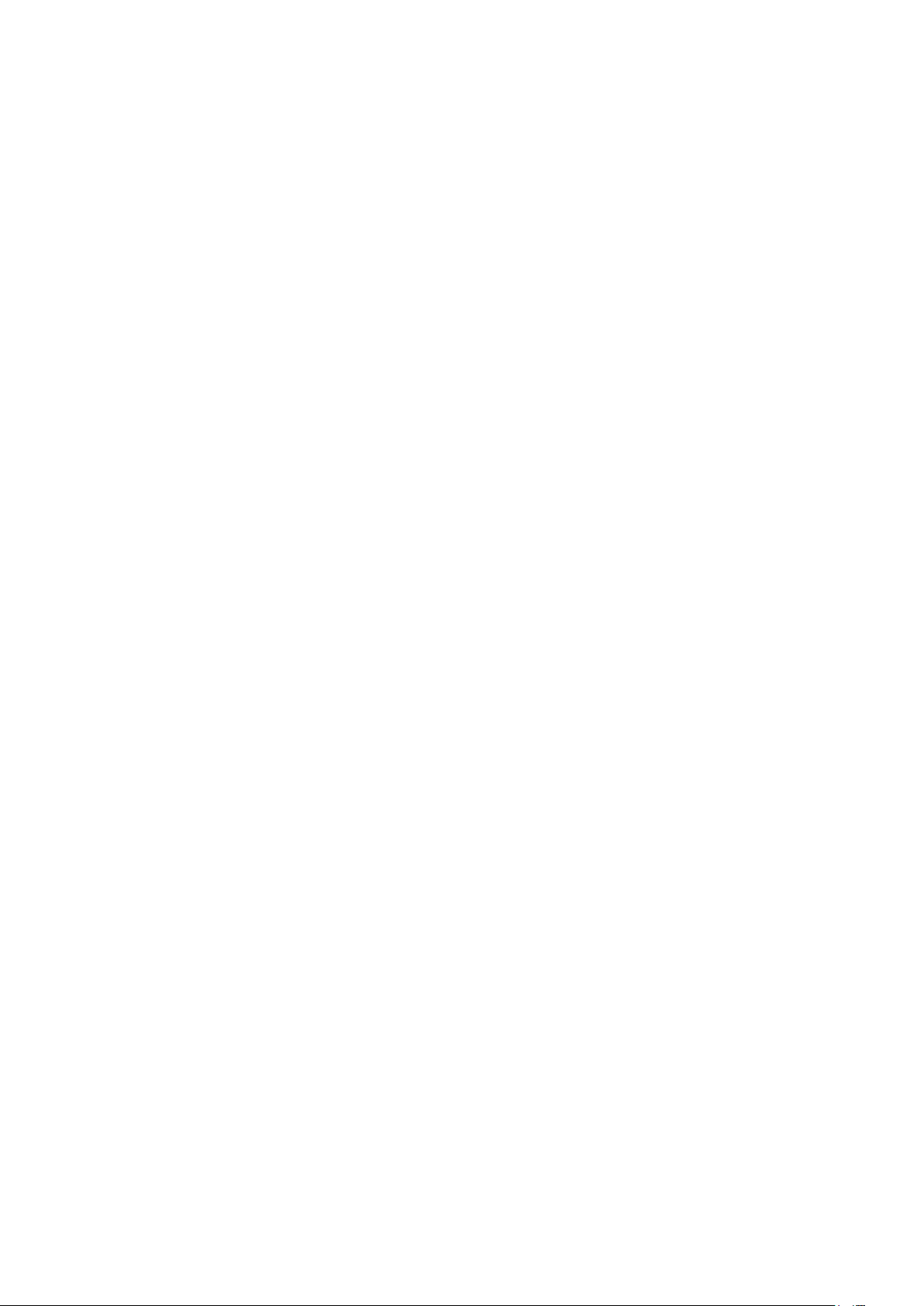
4. Перенесите необходимые файлы на накопитель.
Всякий раз когда Вы будете нажимать на строчку для ввода текста, будет
5. По завершении копирования файлов, воспользуйтесь безопрасным
отсоединением USB-устройства, после чего отсоедините кабель от ПК.
Ввод текста
появляться экранная клавиатура.
Выбор желаемого способа ввода
1. Откройте Настройки.
2. Выберите пункт Язык и ввод.
3. Выберите желаемый способ ввода.
Виджеты
Вход в меню виджетов
В интерфейсе приложений выберите Виджеты в верхней части экрана,
либо проведите по экрану, Вы попадете в меню виджетов. Задержите
палец на виджете, чтобы создать значок быстрого доступа к нему.
Создание значков быстрого доступа к приложениям на домашнем
экране
Н
аходясь в меню приложений или виджетов, задержите палец на
любом значке, чтобы автоматически перейти на домашний экран,
затем перетяните значок на любое место домашнего экрана. Теперь Вы
сможете открыть данное приложение/виджет одним касанием.
ВАЖНО: Е
сли в области, на которую Вы переносите значок, недостаточно
места, перенос не удастся.
Основные настройки
Интернет и беспроводные подключения
Подключение Wi-Fi
1. В главном меню выберите опцию Настройки.
2. Нажмите Wi-Fi, устройство автоматически начнет поиск сетей поблизости.
3. Выберите сеть, к которой хотите подключиться. Если она защищена
паролем, Вам будет предложено его ввести. После ввода правильного
пароля Вы подключитесь к беспроводной сети и будете иметь доступ к
12
Page 14
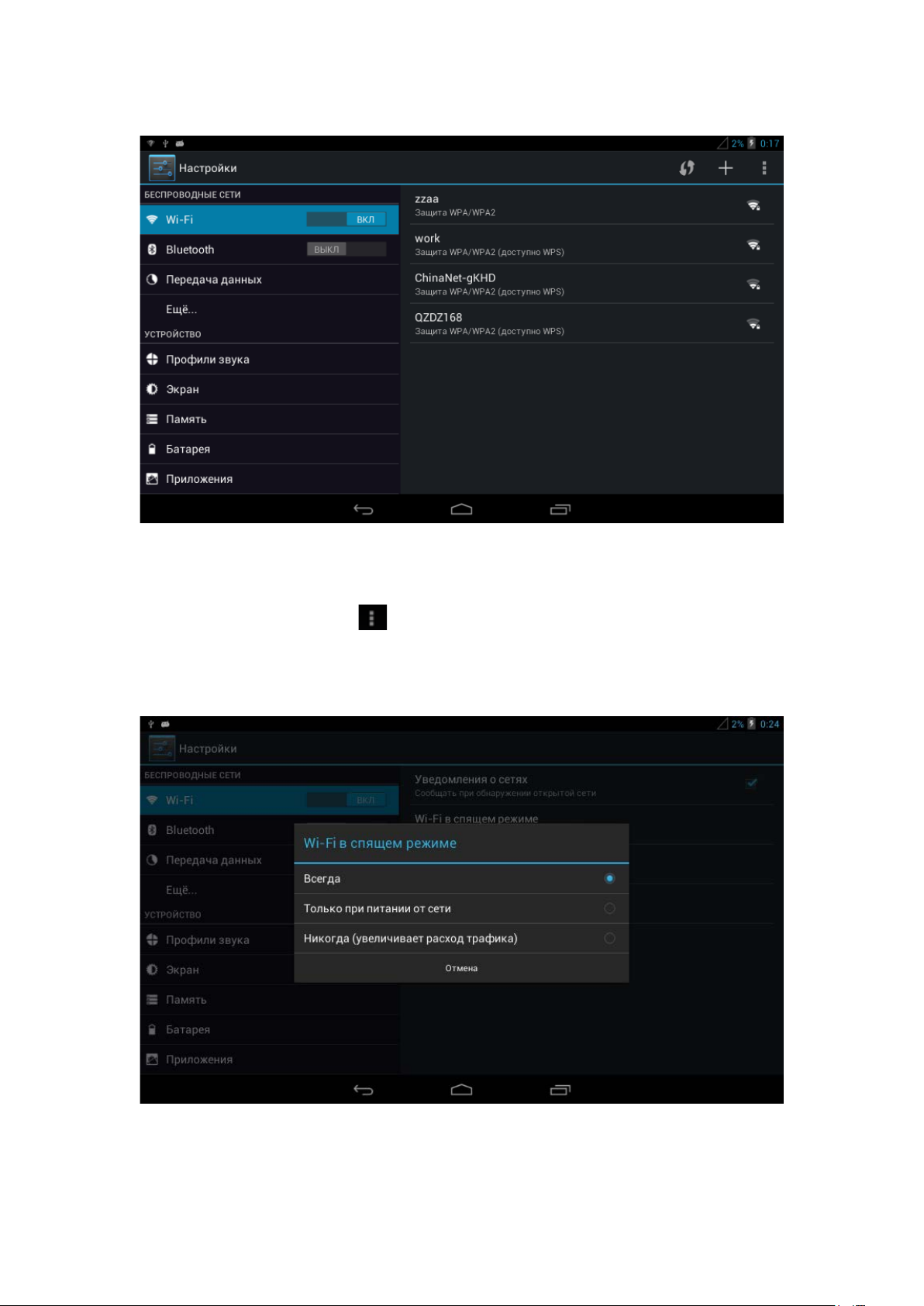
интернету.
Оставление Wi-Fi включенным во время режима сна
1. Нажмите на значок в правом верхнем углу экрана, и затем -
Расширенные.
2. Нажмите Оставлять Wi-Fi включенным в режиме сна, и выберите
подходящий Вам режим.
13
Page 15
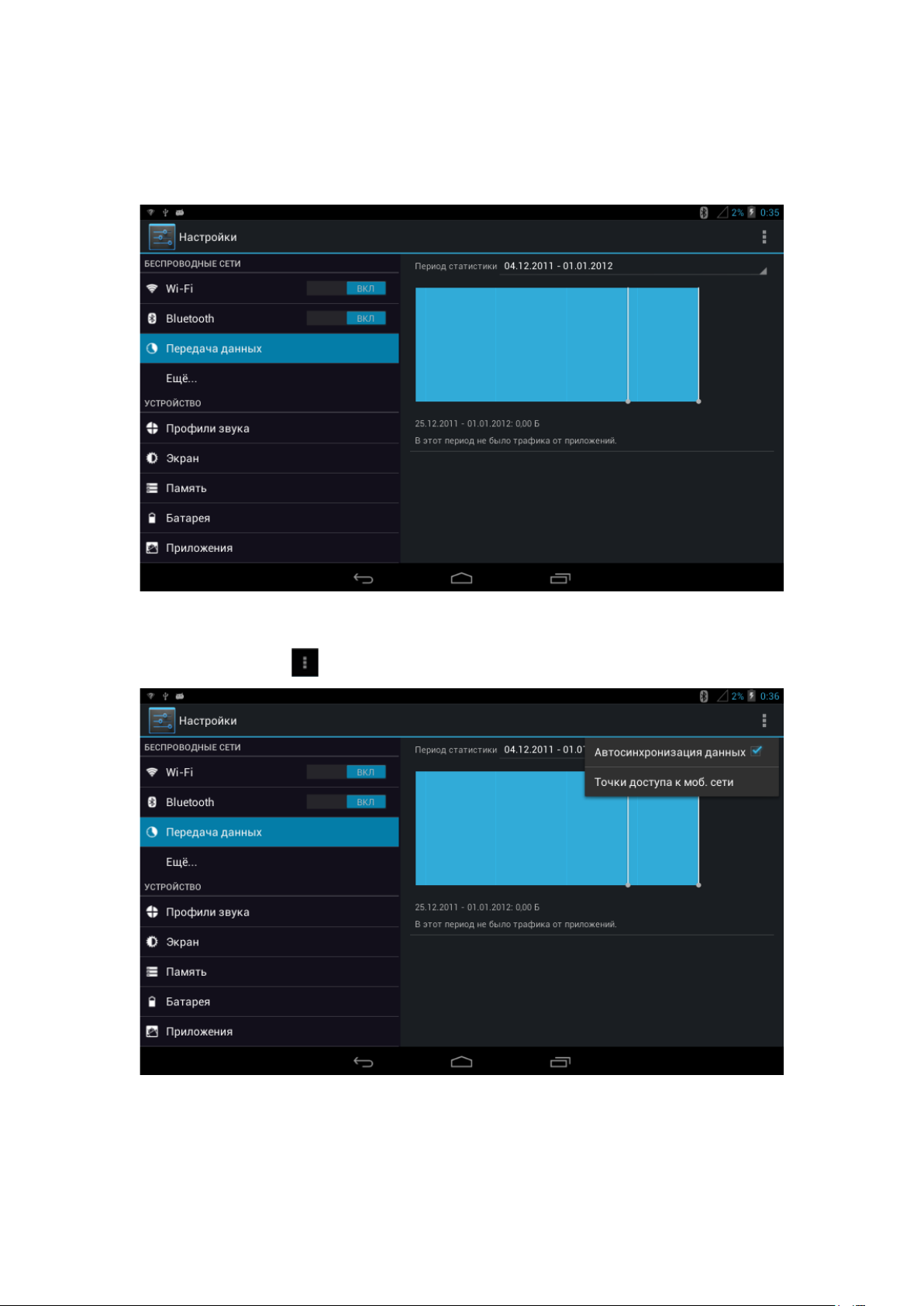
Статистика использования данных
Вы можете просматривать статистику использования сотовых данных:
Также Вы можете просмотреть статистику использования данных по Wi-Fi
Нажмите на значок в правом верхнем углу и выберите соответствующий пункт.
14
Page 16
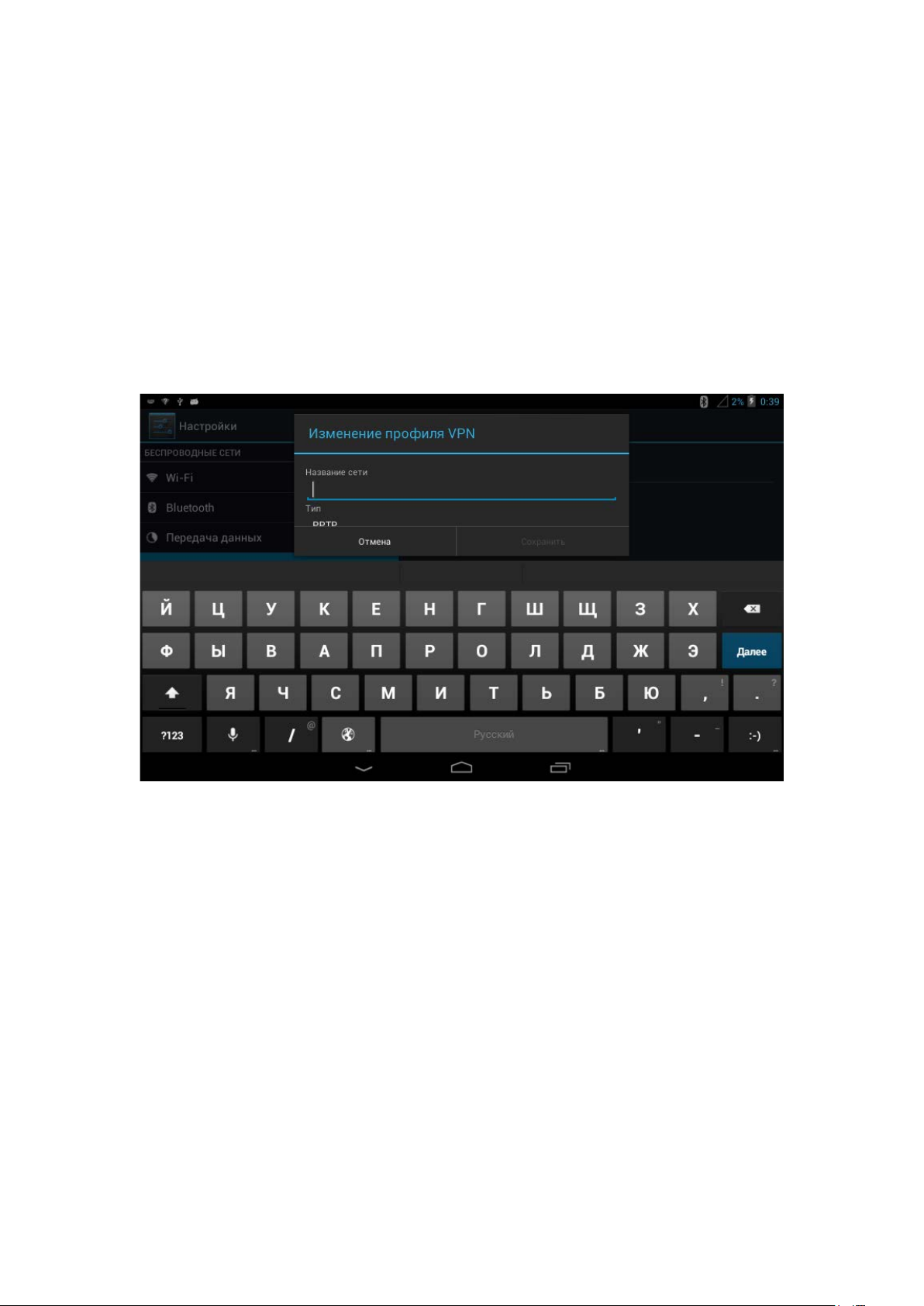
Дополнительные функции
Режим полёта
Данный режим позволяет отключать Wi-Fi функции устройства при
нахождении на борту самолёта.
VPN
Откройте меню VPN, нажмите Изменение профиля VPN, введите имя и адрес
сервера, затем сохраните изменения.
Выберите созданный VPN, введите имя пользователя и пароль VPN и нажмите
Подключиться
Режим портативной точки доступа
Выберите меню Настройки на домашнем экране.
Нажмите Ещё… и выберите соответствующий пункт меню.
15
Page 17
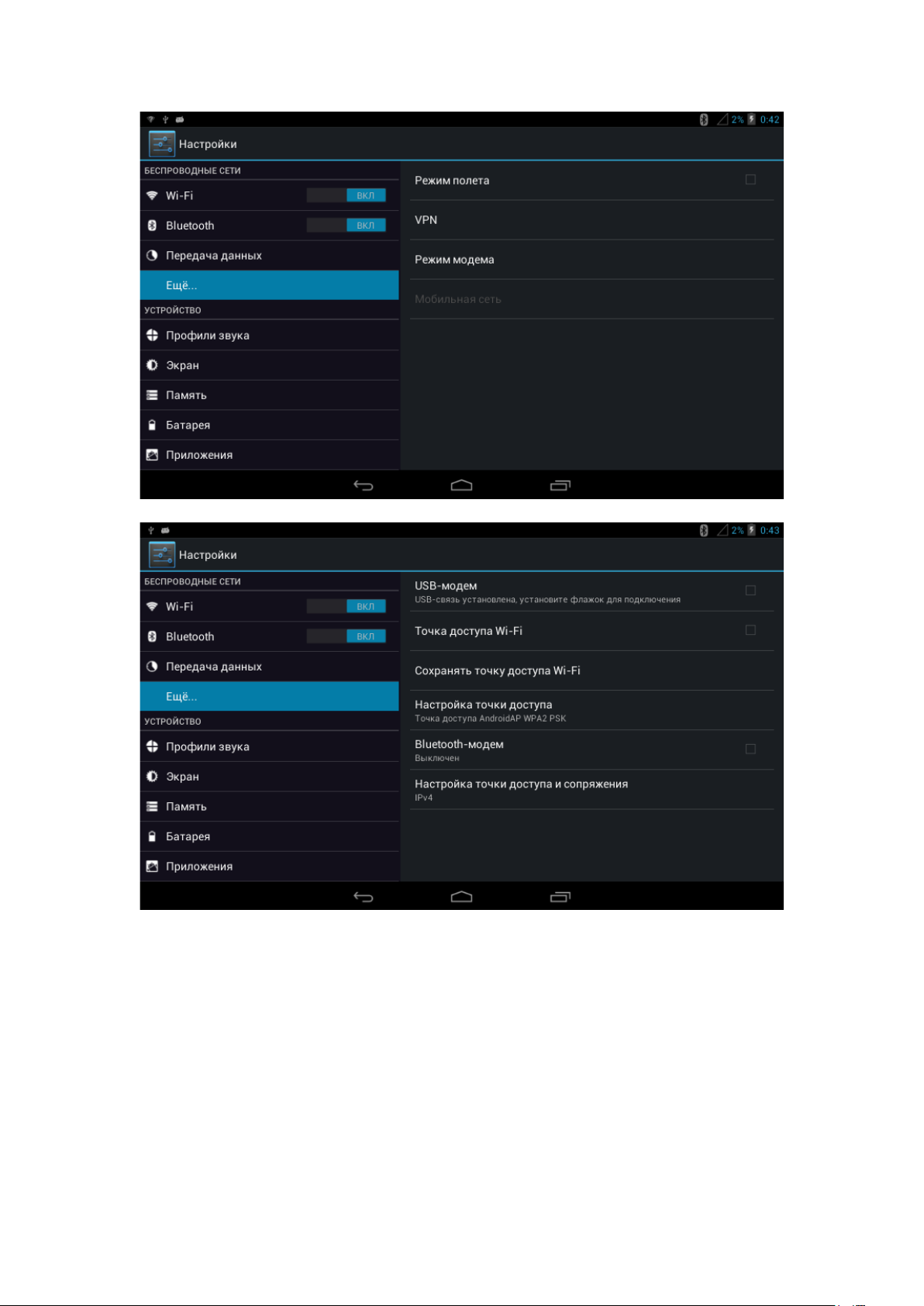
Выберите Сохранять точку доступа Wi-Fi, выберите желаемое время.
Нажмите Вернуться, затем Точка доступа Wi-Fi, и Создать точку доступа.
16
Page 18

Если нужно, установите пароль из 8 символов (цифр и букв).
Аудиопрофили
Откройте настройки, выберите Профили звука, и Вы увидите следующее
меню:
Выберите Общий профиль.
17
Page 19

Вибрация
Выберите профиль Вибрация, чтобы устройство оповещало Вас с
помощью вибрации.
Громкость
Выберите Громкость, чтобы настроить громкость при различных
оповещениях.
Экран
Яркость экрана
18
Page 20

1. Выберите Настройки.
2. Выберите Экран, затем Яркость.
3. Появится панель регулировки яркости. Передвигайте бегунок для
регулирования.
4. После настройки нажмите ОК для сохранения изменений.
Обои
1. Выберите меню Настройки.
2. Выберите меню Экран, и затем - Обои.
3. Выберите подходящие Вам обои. В вашем распоряжении обычные, живые и
видео обои.
19
Page 21

Тема
1. Выберите меню Настройки.
2. Выберите меню Экран, затем Тема.
3. Выберите подходящую Вам тему.
Режим сна
1. Выберите меню Настройки.
2. Выберите меню Экран.
20
Page 22

3. Выберите пункт Сон.
4. Выберите время до перевода устройства в режим сна.
Размер шрифта
Выберите данный пункт, чтобы настроить размер шрифта отображаемого текста.
Память
Выберите меню Настройки, затем меню Память, и выберите хранилище по
21
Page 23

Вы сможете просмотреть объём свободной и занятой памяти как на самом
умолчанию.
устройстве, так и на карте памяти.
1. Выберите меню Настройки.
2. Выберите меню Память.
1. Встроенная память
(1) Системное хранилище
Системное хранилище – это место, отведенное только для
размещения системных файлов.
(2) Внутреннее хранилище
Это NAND-память, встроенная в устройство.
22
Page 24

2. SD-карта
и Вы сможете просматривать
Вы также можете просматривать информацию о свободном и занятом месте
на карте памяти.
Безопасное извлечение SD-карты
1. Выберите меню Настройки.
2. Выберите меню Хранилище.
3. Выберите пункт Извлечь карту SD.
4. Теперь Вы можете достать карту.
ВАЖНО: Всегда пользуйтесь безопасным извлечением карты памяти, чтобы не
повредить файлы.
Батарея
Выберите меню Настройки, затем - Батарея,
информацию о батарее устройства.
23
Page 25

Приложения
1. Выберите меню Настройки.
2. Далее выберите меню Приложения, и Вы сможете удалять установленные
приложения.
3. Проведите пальцев влево, чтобы просмотреть объём занятого и свободного
места.
24
Page 26

4. Проведите пальцев влево, чтобы просмотреть используемые приложения,
объём занятого и свободного места
Данные о местоположении
Выберите меню Настройки, Данные о местоположении.
25
Page 27

1. WLAN и сотовая геолокация.
Позволить приложениям использовать геолокационный сервис Google.
2. GPS спутник
Позволить приложениям использовать GPS.
3. GPS EPO
Использовать вспомогательные данные GPS (EPO) для более быстрого
определения местоположения.
4. Настройки EPO
Настройте конфигурацию EPO. Вы сможете просматривать
позиционирование EPO.
26
Page 28

5. A-GPS
Используйте A-GPS ускорения на определенный период.
6. Настройки A-GPS
Выберите Настройки A-GPS, и Вы увидите следующий экран:
Отключение после перезагрузки
Выберите данную опцию, и при перезагрузке устройства GPS будет
автоматически отключаться.
27
Page 29

Настройки безопасности
Блокировка экрана
Графический ключ
1. Выберите Настройки.
2. Выберите Безопасность.
3. Выберите Блокировка экрана.
4. Выберите Графический ключ.
5. Нажмите Далее.
6. Вы увидите 9 точек. Соедините 4 между собой по горизонтали,
вертикали или диагонали с помощью пальца.
7. Нажмите Продолжить.
8. Введите созданный ключ для разблокировки, и устройство
будет разблокировано.
Блокировка PIN-кодом
1. Выберите Настройки.
2. Выберите Безопасность.
3. Выберите Блокировка экрана.
4. Выберите PIN, когда появится соответствующее окно.
5. Введите новый PIN и нажмите Продолжить.
6. Введите новый PIN снова и нажмите OK.
28
Page 30

Неизвестный источник
1. Выберите Настройки.
2. Выберите Безопасность.
3. Выберите Неизвестный источник.
ВАЖНО: Для установки приложений от сторонних разработчиков необходимо
разрешить устройству установку из неизвестного источника.
Язык и способ ввода
Выберите Настройки, затем Язык и способ ввода, после этого - Язык для смены
языка.
29
Page 31

Выберите Настройки, затем Язык и ввод, после этого - Клавиатура Android,
Способ ввода, уберите галочку с опции использовать язык системы.
Выберите язык ввода.
30
Page 32

Вернитесь в меню Язык ввод, выберете По умолчанию, затем метод ввода,
который хотите изменить.
Резервное копирование и сброс настроек
Выберите Сделать резервную копию, when когда устриойство подключено
к WIFI и войдите в свой аккаунт Google, Ваши данные будут скопированы на
сервер Google.
Для возврата к заводским настройкам выберите соответствующий пункт, а
если хотите форматировать NAND, выберите Форматировать внешний
31
Page 33

носитель, и затем Перезагрузить.
Добавление аккаунта
1. Выберите Настройки.
2. Выберите Добавить аккаунт.
3.
При успешном входе функция синхронизации будет включена автоматически.
32
Page 34

Дата и время
Устройство может автоматически синхронизировать дату и время с интернетом.
Установка даты и времени вручную:
1.Выберите Настройки.
2.Прокрутите экран ниже, и выберите Дата и время.
3.Отключите Автоматическую установку даты и времени.
4.Отключите Автоматически й выбор зоны.
5.Нажмите Выбор Зоны, и выберите зону из списка. Прокручивайте
список, чтобы видеть еще зоны.
6.Выберите Установка даты, затем используйте нижнюю или верхнюю
кнопки для установки дня, месяца, года.
7.Выберите Установка времени, затем используйте нижнюю или
верхнюю кнопки для установки часов и минут, выберите AM или PM (не
нужно, если хотите установить 24-х часовой формат времени).
8.Выберите 12-и или 24-х часовой формат времени для будильника.
9.Выберите Формат даты, которая будет отображаться на устройстве.
33
Page 35

Таймер включения и выключения
1. Выберите Настройки.
2. Выберите Таймер вкл./выкл.
3. Все возможные действия
Вы можете видеть на схеме ниже:
Нажмите, чтобы
настроить таймер
включения.
Нажмите, чтобы
настроить таймер
выключения.
Вкл./Выкл.
Таймер
включения.
Вкл./Выкл.
Таймер
выключени
34
Page 36

Универсальный доступ
Увеличенный текст
Используйте, чтобы сделать текст крупнее (для слабовидящих).
Отмена вызова кнопкой Power
Вы можете включить возможность отмены входящего вызова с
помощью кнопки Power.
Задержка при нажатии и удержании
Регулируйте продолжительность задержки при зажатии.
Добавление функции универсального доступа в интернете
Открывает систему для установки скриптов веб-страниц, однако
повышает риск безопасности при просмотре страниц.
Сервисные операции
Защита SD-карты от прочтения и записи
Ваша SD-карта будет защищена.
USB-отладка
Необходимо для ручной отладки USB.
35
Page 37

Информация об устройстве
Обновление ПО
Перенесите файл update.zip в память устройства или на карту SD, и нажмите
Проверить наличие обновлений.
Проверка статуса устройства
1. Выберите Настройки.
2. Выберите пункт Информация об устройстве, чтобы просмотреть такие
параметры, как данные о состоянии, модель, версия Android.
3. Выберите Сообщение о состоянии, чтобы просмотреть состояние батареи,
SIM, IMEI номер, IP-адрес.
Мультимедиа
Аудиоплеер
На домашнем экране нажмите на значок для входа в плеер, затем
выберите желаемую композицию, и начнется воспроизведение:
36
Page 38

Повтор
Обложка
альбома
Название
композици
Предыдущая
композиция
Исполнитель
Вразброс
Выбор
функци
Приостановить
/Воспроизвести
Следующая
композиция
Двигайте бегунок, чтобы управлять прогрессом воспроизведения.
Видеоплеер
1. Нажмите на значок на домашнем экране, затем выберите желаемое видео.
2. Основные действия перечислены на схеме ниже:
37
Page 39

Управление
прогрессом
Приостановить/
Воспроизвести
Выбрать
режим
экрана
Галерея
Галерея служит для быстрого поиска изображений и видео на SD-карте, а также для
классификации данных файлов по папкам. Вы можете использовать Галерею для
просмотра и редактирования изображений и видео, а также установки
изображений в качестве обоев.
Просмотр изображения
1. Выберите значок Галерея.
2. Выберите желаемую папку.
3. Нажмите на желаемое изображение, оно будет открыто на полный экран.
4. Вы можете приближать/удалять изображение, поместив два пальца на
экран, и разводя/сводя их соответственно.
ВАЖНО: При просмотре изображений, проводите пальцев влево/вправо для
перехода к предыдущему/следующему изображению соответственно.
Редактирование изображений
При просмотре изображения полноэкранно, нажмите кнопку Меню, и Вы сможете
выбирать различные действия для редактирования изображения.
Слайд-шоу
1. Откройте изображение, нажмите Меню.
2. Выберите опцию Слайд-шоу, изображения начнут показываться по
очереди (или выберите значок в разделе изображений)
38
Page 40

Обрезка
1. Откройте Меню.
2. Выберите пункт Обрезка, передвигайте рамку, чтобы выбрать место
обрезки.
3. Нажимайте на рамку, чтобы передвигать ее на изображении или за его
пределы, чтобы настроить изображение.
4. После того, как Вы подобрали нужный размер, нажмите Обрезать.
5. Нажмите Отмена, если не хотите выполнять обрезку.
Редактирование
1. Выберите Меню.
2. Выберите Редактирование.
3. Отрегулируйте такие параметры, как Яркость, Стиль, Цвет,
Сглаживание.
4. Ножмите Сохранить.
5. Если хотите отменить редактирование, нажмите Вернуться.
Камера
На домашнем экране выберите значок Камера .
Переключение
передней/задней
камеры
Просмотреть
фотографии и
видео
Проведите для
масштабирова
ния
Нажмите,
чтобы
сделать
снимок
Режим
фото
39
Режим
видео
Page 41

Открыть список станций
Сохранить
канал
Текущая
Меню
частота
FM радио
Нажмите на значок на домашнем экране, чтобы перейти к интерфейсу:
Подключите наушники
Включить
динамик
Предыдущая
станция
Следующий
Воспроизведение
/пауза
Нажмите Поиск, чтобы начать сканирование станций
Настройки RDS: Нажмите Меню, затем значок и выберите желаемую опцию.
40
Page 42

Сохранение каналов: Нажмите значок в главном интерфейсе,
чтобы сохранить канал.
ВАЖНО: F
устройство не может принимать FM станции.
M радио требует подключенных наушников-антенны, без них
41
Page 43

Браузер
При стабильном подключении по Wi-Fi или сотовой сети, откройте браузер ( )
на домашнем экране.
Сохранить
закладку
Поиск
Просмотреть
закладки и
историю
Сайт
Электронная почта
Вы можете добавлять учётные записи протокола POP3 или IMAP, либо аккаунты наиболее
распространенных доменов (Yahoo, Gmail, Hotmail, 163).
42
Page 44

a. Настройка
1. Нажмите на значок , и Вы перейдете к руководству по настройке
почтового сервиса.
2. Введите имя Вашего почтового ящика и пароль.
3. Нажмите Далее, чтобы продолжить.
b. Удаление аккаунта
Вы можете удалять аккаунты POP3 и IMAP с устройства.
1. Выберите значок 。
2. Войдите в свой почтовый ящик.
3. Выберите Меню.
4. Выберите Настройки.
5. Выберите аккаунт для удаления.
6. Нажмите Подтвердить.
c. Отправка электронной почты
1. Выберите значок для отображения Вашей учётной записи.
2. Выберите папку Входящие, письма автоматички будут обновлены; просмотрите
непрочитанные письма.
3. Нажмите Меню.
4. Выберите Редактировать .
5. Введите адрес электронной почты для отправки.
43
Page 45

6. Введите тему и содержание письма.
7. Если хотите приложить что-либо к письму, нажмите Меню.
8. Нажмите Добавить приложение (можно добавить фото или видео).
9. Нажмите Отправить.
В
ложение
44
Page 46

GPS навигация
1. Для работы функции GPS необходимо скачать карты сторонних
разработчиков.
2. Выберите Настройки ( ).
Функция GPS
Вернуться
После успешного позиционирования элементы голубого цвета станут зелёными, и будут
показывать широту, долготу, высоту, скорость и время в Вашем регионе.
45
Page 47

Интенсивность
сигнала
46
Page 48

будильника
Другие приложения
Часы
Позволяет Вам видеть текущее время, а также устанавливать будильник.
Установка
Калькулятор
1. Выберите значок 。
2. Прикасайтесь к цифрам, чтобы вводить их.
3. Прикасайтесь к клавишам математических действий, чтобы осуществлять их.
47
Page 49

Менеджер файлов
Позволяет Вам копировать, вырезать, переименовывать документы или папки на карте
памяти, а также делиться файлами, устанавливать приложения и т.д.
Выберите значок
Встроенная
память
Внешняя
память
на домашнем экране.
48
Page 50

Вырезать
a. Копирование, вырезание и удаление файлов и папок: выберите файл или папку,
задержите на нем/ней палец. Вы увидите следующее меню:
Выбрать
Копировать Уд ал ит ь
b. Вставка вырезанного/копированного файла или папки: в директории, в которую Вы хотите
вставить объект, зажмите значок .
49
Page 51

c. Поделиться файлом: выберите любой файл, задержите на нем палец, выберите значок
в правом верхнем углу, появится опция Поделиться.
d. Создание новой папки: Выберите место, в котором хотите создать папку, нажмите Меню,
Новая папка.
Диктофон
Выберите значок на домашнем экране , затем значок для начала записи. Нажмите
на значок для остановки записи, и значок для прослушивания сделанной записи.
50
Page 52

Установка и удаление приложений
Установка
1. Выберите Менеджер файлов; выберите файл приложения для установки.
2. Задержите палец на файле.
3. Появится меню, нажмите Установить apk.
4. Следуйте инструкциям на экране.
Удаление
1. Выберите Настройки.
2. Выберите Управление приложениями, Вы увидите полный список
установленных в устройстве приложений.
3. Нажмите на приложение, которое хотите удалить и нажмите Удалить.
4. Нажмите Подтвердить.
51
Page 53

Возможные проблемы и их решения
1. Первый запуск устройства происходит очень медленно.
При первом запуске устройство первым делом настроит предустановленные
приложения, и запуск может занять 2-3 минуты. Далее запуск будет
происходить намного быстрее.
2. Устройство не может подключиться к Wi-Fi
Убедитесь, что роутер работает нормально.
Убедитесь, что уровень сигнала силён и между устройством и роутером
нет значительных преград.
Убедитесь, что введены верные логин и пароль.
3. Устройство сильно нагревается
Если много приложений открыты одновременно, либо яркость экрана
выставлена на максимум, или во время зарядки, устройство может ощутимо
нагреваться. Это нормально.
4. Невозможно зарегистрировать почтовый ящик.
Убедитесь, что соединение с интернетом не нарушено.
Убедитесь, что Вы корректно настроили почтовый клиент.
Убедитесь, что местное время совпадает со временем системы.
5. Устройство работает некорректно.
При установке некоторых сторонних приложений могут возникнуть сбои в
работе устройства. Нажмите клавишу Reset (следующая после разъёма для
зарядки), чтобы сбросить настройки системы к заводским.
6. Веб-страница не открывается
1. Убедитесь, что интенсивность сигнала на достаточном уровне.
2. Выключите и снова включите функцию Wi-Fi.
7. Устройство периодически работает очень медленно
Закройте некоторые активные приложения или удалите ненужные, чтобы освободить
системную память.
52
Page 54

Дополнительная информация
Производитель: Чен Фэн Ле Си Диджитал Ко., Лтд.эт. 2-4, зд. А, промзона Вейхуа,
шоссе Хуасин, Далан, Лунхуа, Шэньчжэнь, Китай.
Импортёр: ООО «Агат»,
690068, Приморский край, г. Владивосток, пр-т 100 лет Владивостоку, 155, корп. №3.
Спецификации и информация о продукте могут быть изменены без уведомления
пользователя.
Фактический интерфейс устройства может отличаться от представленного в данном
руководстве.
53
Page 55

